Cómo crear un curso en línea

Hay numerosos elementos a considerar para comprender cómo crear un curso en línea bien estructurado y al mismo tiempo atractivo y rico en contenido. Por supuesto, su primera tarea será determinar eltema cuál será el tema de tus lecciones, las cuales a su vez deberán estar organizadas de tal manera que las explicaciones sean más fluidas y fácilmente asimilables por quienes te asistirán. En los siguientes párrafos, por tanto, te mostraré todos los equipos y herramientas de software necesarios para llevar a cabo esta tarea de la mejor manera.
Tipología
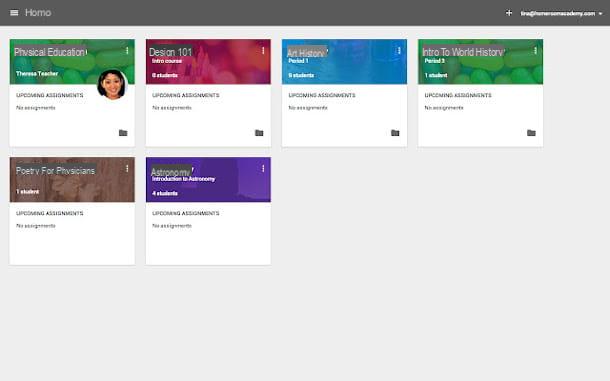
Determina el tipología El curso que tiene la intención de ofrecer a sus estudiantes es extremadamente importante. Puedes decidir, por ejemplo, crear un curso freeby, que consiste en un recurso gratuito, no particularmente detallado, que se pone a disposición de los usuarios para presentarles un tema determinado o acercarlos a su negocio.
Si, por el contrario, tiene la intención de proponerse en las numerosas plataformas de e-learning que se están popularizando en la Web a través de un curso online pagado, Te aconsejo que evalúes previamente la existencia de contenidos similares, para no crear duplicados que serían más difíciles de sacar.
Finalmente, en caso de que simplemente desee proponer temas ad hoc para los alumnos de su escuela en La educación a distancia (PAPÁ) o en Educación digital integrada (Ddi), o de nuevo para el formación y actualización de los empleados de su empresa, hay varias oportunidades disponibles para usted, incluso gratuitas, que puede aprovechar (como Google Aula, del que les contaré más en un capítulo dedicado).
estructura
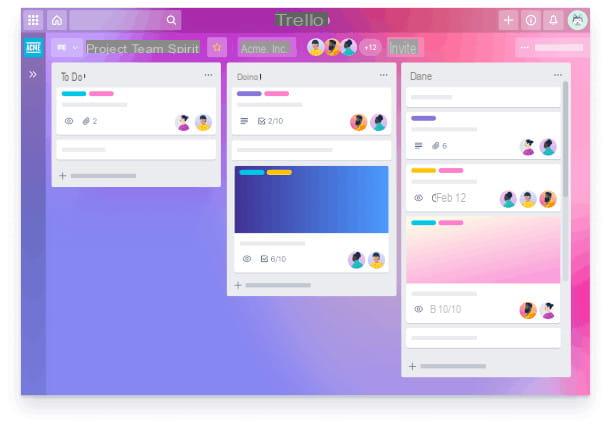
La estructura del curso es un elemento fundamental para hacerlo lo más comprensible y lineal posible, dotándolo de sentido lógico. Es esqueleto lo que sustenta todo su desarrollo, y su diseño incorrecto podría llevar a un rápido desafecto por parte de los estudiantes, llevándolos también a abandonar la intención o dejar impresiones negativas y juicios poco entusiastas.
Existen muchas herramientas en línea, incluso gratuitas, que le ayudan a mapear un proyecto. Uno de los más conocidos es sin duda Trello, un recurso online que te permite organizar ideas de forma sencilla e intuitiva, para no pasar por alto ningún detalle. He preparado una guía especial sobre cómo usar Trello, si quieres aprender más sobre el tema.
Gingko es otro software muy útil para el propósito, con el que es posible crear mapas, diagramas y listas organizadas en tarjeta para mantener todo el diseño bajo control, y es un gran apoyo incluso en la fase de redacción de textos. Hasta 100 tarjetas o 10 documentos son gratis.
Eres un "tradicionalista" y te encanta aplicar i pegajoso en una pizarra para organizar tus ideas? Stormboard es una utilidad con una interfaz que te puede gustar mucho para crear el secuencia de entrenamiento de tu curso. De hecho, recrea un entorno en el que puedes aplicar notas adhesivas y agruparlas por color en distintas zonas de la pantalla.
Instrumentos

La calidad del curso ciertamente está muy ligada a la del contenido que pretendes divulgar y la forma en que lo expones, pero su impacto visual no debe subestimarse. Los videos borrosos, la baja resolución o un audio incierto y difícil de entender son absolutamente imprescindibles, por lo que es recomendable equiparse con instrumentos útil para mejorar su apariencia y presentación.
La camara de video es esencial cuando tiene la intención de producir videos para representar las lecciones. Puede buscar las mejores cámaras web si su presupuesto es ajustado, pero le recomiendo que prefiera las cámaras de video, que son ideales para producir películas de alta resolución para publicar en Internet. Si no sabe cómo conectar la cámara a la PC, lea mi guía dedicada al propósito.
Ver oferta en Amazon Ver oferta en Amazon Ver oferta en Amazonincluso el microfono es muy importante: de hecho es recomendable tener un instrumento con una buena sensibilidad que haga la voz clara y comprensible. ¿Cómo se dice? ¿No sabes mucho sobre estas cosas y no sabes qué elegir? No te preocupes, he preparado una lista de los mejores micrófonos para streaming, con el fin de facilitarte aún más la tarea.
Ver oferta en Amazon Ver oferta en Amazon Ver oferta en AmazonNo olvide que estos dispositivos necesitan soportes especiales para disparar estáticamente la escena sin sacudidas y desde el ángulo correcto. Los micrófonos también deben estar equipados con filtros anti-pop para eliminar algunos sonidos molestos producidos por los labios durante el habla.
Ver oferta en Amazon Ver oferta en Amazon Ver oferta en AmazonSi su curso está orientado a la explicación de algún software y herramientas Web y por tanto requiere el uso de grabación de escritorio, He preparado tanto una guía específica sobre cómo grabar la pantalla de la PC, como una lista de los mejores programas para grabar el escritorio que puedes encontrar en la Red.
incluso el montaggio de películas y audio es esencial, por lo que le sugiero que descargue un programa adecuado para ese propósito. En este artículo propongo una lista de programas gratuitos para editar videos, mientras que para entender cómo llevar a cabo esta operación en la práctica, te sugiero que leas mi guía dedicada.
Materiales complementarios
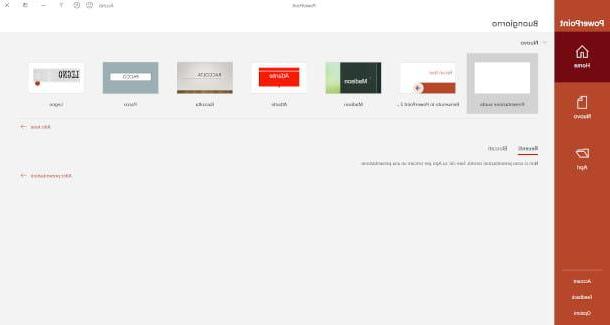
Enriquece el curso con materiales complementarios como folletos, archivos PDF, diapositivas o diapositivas ayuda al usuario final a relacionarse mejor con el contenido. He preparado un artículo para ayudarlo a orientarse en los sitios para crear presentaciones, para agregar inmediatamente a sus favoritos si planea crear sus materiales adicionales en línea.
También puede encontrar esta guía sobre cómo deslizar, utilizando programas como PowerPoint para Windows o Fundamental para macOS, con una explicación de todos los pasos para ayudarlo a mejorar sus presentaciones, tanto desde su computadora como desde teléfonos inteligentes y tabletas.
Plataformas para la distribución de un curso online pago
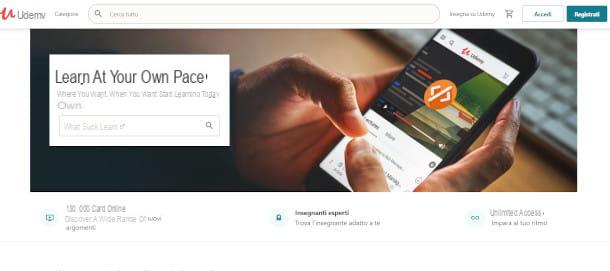
En este capítulo explicaré los principales plataformas para la creación y distribución de un curso en línea pago si tu intención, además de crear la oferta formativa, es también promover su distribución para ganar algo.
- Udemy. Es una de las principales plataformas en este sector, ofreciendo una gran selección de cursos en todas las áreas. Convertirse en profesor en Udemy te permite unirte a una comunidad de apoyo que te ayudará en el proceso de creación del curso.
- LifeLearning. Esta es otra realidad importante que goza de una excelente reputación y que ha atraído la atención de numerosos estudiantes en tu idiomanos. Aquí también tienes una tutoría que te seguirá en la creación y publicación del curso de acuerdo con estándares precisos y funcionales.
- Educable. Gracias a Teachable, tienes la posibilidad de crear una escuela virtual en la que insertar todos tus cursos, utilizando herramientas extremadamente intuitivas que permiten una personalización total de tu espacio. Es de pago, con diferentes planes de suscripción, pero tienes un período de prueba gratuito de 14 días para experimentar su efectividad.
- Thinkific. Con Thinkific, además de crear su curso en línea, también puede administrar los contactos de los clientes, realizar un seguimiento de su progreso e implementar políticas de posventa efectivas. Aquí, también, la plataforma es totalmente personalizable y ofrece la posibilidad de registrarse de forma gratuita para probar sus funciones en un número limitado de cursos.
Cómo crear un curso en Google Classroom
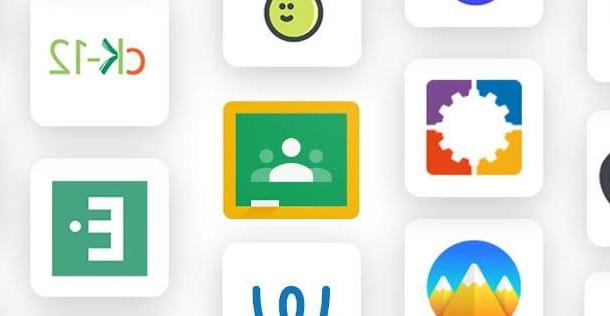
Google Aula es la ahora famosa plataforma gratuita desarrollada por Google, accesible tanto a través de una interfaz de navegador web como como una aplicación para teléfonos inteligentes y tabletas. El servicio ahora está abierto a todo el mundo y permite a cualquier usuario con una cuenta de Gmail crear cursos y lecciones, pero con algunas diferencias: si un profesor trabaja para una escuela y pretende usar Classroom para enseñar en DAD, es necesario que la institución en la pregunta está inscrita en Espacio de trabajo de Google para la educación (anteriormente conocido como G Suite for Education).
Desde PC

Si quieres usar Classroom de PC, en primer lugar conectado a la página principal y haga clic en el botón Vai a aula. Se le pedirá que se autentique en su perfil de Google, si aún no lo ha hecho: utilice su cuenta personal o Google Workspace for Education (antes, G Suite for Education) que le proporcionó su institución. En la página que aparece, tendrá acceso a las diversas funciones de la interfaz de Classroom.
Para crear un curso, haga clic en el botón + ubicado en la parte superior derecha y seleccione el elemento Crear curso. Si está utilizando una cuenta que no sea la de Google Workspace for Education / G Suite for Education, deberá ingresar el marca de verificación en el cuadro junto a la redacción He leído y entendido el aviso anterior y declaro que no usaré Classroom en una escuela con estudiantes., entonces deberá hacer clic en el botón Continuar para continuar con la creación. En el formulario que se le propondrá, deberá ingresar la información Nombre del curso, sección, importar e estrofa, entonces deberá hacer clic en el botón Crea.
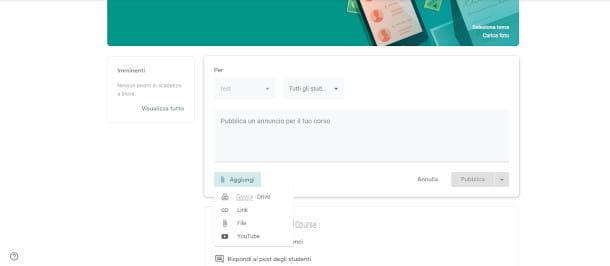
En unos segundos, se creará una instancia dedicada donde podrá encontrar el código del curso, presente bajo el nombre del curso, para ser compartido con los participantes para permitirles el acceso.
Desde el menú superior podrá acceder a los cuatro modos de control del curso, es decir Corriente, Trabajo del curso, Personas e Votos. En Stream, puede cargar contenido haciendo clic en Publica un anuncio para tu curso. En la ventana que se abre, debe ingresar una descripción del contenido mientras hace clic en el botón Añadir puede seleccionar un archivo adjunto de google Drive, especifica el enlace de un sitio, cargue un filete desde la computadora en modo Explorador de archivos o un enlace a un video de Youtube. Una vez editado el anuncio, puede proceder directamente a la publicación a través del botón Público.
Una vez publicado, siempre desde la pantalla de Corriente, se habilita una ventana en la parte inferior para comunicarse con los estudiantes: aquí puede escribir otros contenidos y mensajes y responder a las preguntas de los estudiantes. En la sección Trabajo en progreso puede cargar tareas para asignar a los estudiantes. El tablero Personas en cambio, sirve para invitar a los estudiantes a su curso (siempre deben tener una cuenta de Google), mientras que en el último elemento Votos es posible monitorear el progreso de la clase.
Si tiene una cuenta de Google Workspace for Education (anteriormente G Suite for Education), también puede aprovechar la integración con Google Meet. Para hacer esto, ingrese a un curso ya publicado y abra la configuración haciendo clic en elengranaje ubicado en la parte superior derecha.
En la nueva ventana que aparece, vaya a la sección general y haga clic en Generar enlaces de Meet. Confirme la operación haciendo clic en el botón Ahorrar. El enlace permanente generado será visible en la pantalla Stream, arriba a la izquierda, justo debajo del nombre del curso.
Da teléfono inteligente o tableta
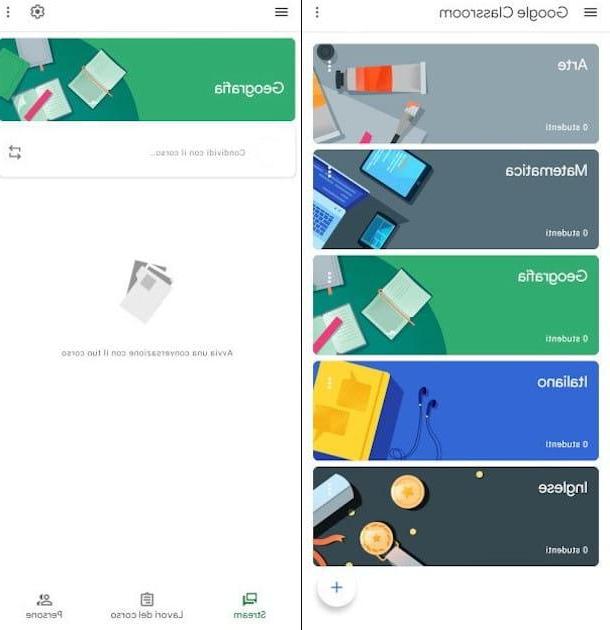
Si estás más acostumbrado a usar dispositivos móviles, Google Classroom también está disponible como una aplicación para Android y iPhone y iPad (si no sabes cómo descargarlo, lee mi guía sobre el tema). Después de descargar e instalar la aplicación, puede iniciarla tocando su icono. Si ya ha almacenado su cuenta de Google en su dispositivo, se reconocerá automáticamente. Sin embargo, recuerda siempre que si trabajas en una escuela inscrita en el servicio tendrás que cambiar tu cuenta y pasar de la personal a esa G Suite for Education que le proporcionó la institución.
Para crear un curso, toque el icono + en la parte inferior derecha, luego toca el elemento nuevamente Crear curso. En este punto, complete el campo requerido Nombre del curso y, si lo desea, los campos opcionales Sección, Estrofa e Materia, luego toca la opción Crea.
Desde la pantalla principal del curso tienes las mismas funciones que la versión de escritorio: desde el menú de abajo puedes acceder a las secciones con un toque Corriente para publicar contenido e intercambiar información con los estudiantes, al tiempo que brinda Trabajo en progreso puede crear y asignar tareas fácilmente, incluso adjuntando documentación o videos externos. Al artículo Personas en su lugar, puede invitar a todos los estudiantes con una cuenta de Google a su curso.
Cómo crear un curso en Moodle
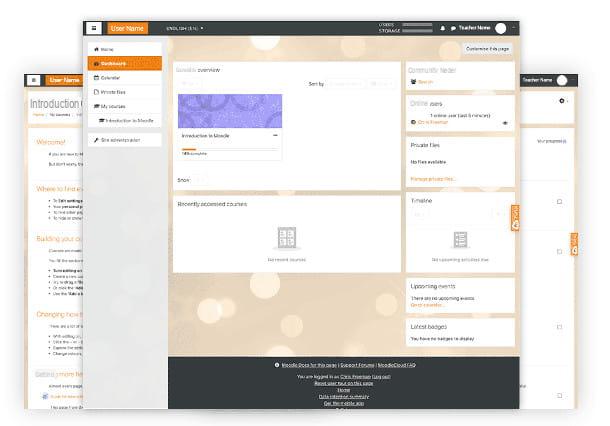
Moodle (acrónimo de Modular Object-Oriented Dynamic Learning Environment) es una de las plataformas de e-learning más extendidas en el mundo y consiste en una herramienta didáctica accesible desde la Web que permite al docente publicar el material de las lecciones, insertar comunicaciones y información adicional sobre el curso, así como para asignar tareas y ejercicios de diversa índole.
En los siguientes párrafos te mostraré cómo crear un curso en Moodle: podrás manejar un sistema muy avanzado (aunque sea un poco menos intuitivo que Classroom) que te permite crear proyectos de aprendizaje muy eficientes y bien estructurados. .
Registro
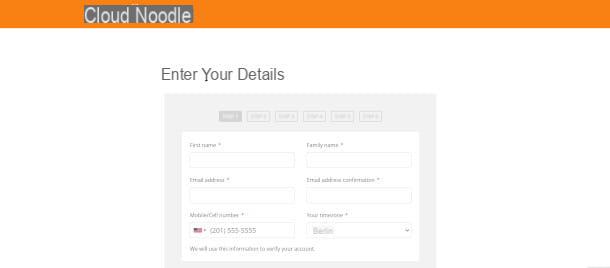
En primer lugar, debe registrarse para aprovechar las diversas funciones que ofrece esta plataforma extremadamente avanzada. Conéctese, por tanto, a la página principal de Moodle y haga clic en el botón ¡Empieza Ahora! ubicado en el centro de la pantalla.
Moodle es un servicio de pago, por lo que se te ofrecerán algunos planes de suscripción: una vez hayas elegido el que te interesa (a partir de 97 euros / año), haz clic en el botón Comprar y en la siguiente pantalla haga clic en Crea tu nueva cuenta. También puede optar por aprovechar un período de prueba de 45 días del producto MoodleCloud (una versión sin personalizaciones ni adiciones programáticas) que se puede activar desde esta página haciendo clic en el botón Probar gratis. Ahora marque las cuatro casillas en las que declara ser mayor de edad y aceptar los términos de servicio y privacidad, luego haga clic en el botón Siguiente página.
En el primero de 6 paso útil para el registro, debe ingresar todos los datos personales obligatorios (Nombre, nombre familiar, Correo Electrónico, Número de teléfono móvil e Zona horaria), luego en el cuadro debajo de los opcionales (nombre de la organización, Tipo de organización, Domicilio, Ciudad, Estado, Código postal, Su papel y el único obligatorio País). Haga clic en el botón Siguiente página.
En el segundo paso, ingrese el nombre del sitio que desea crear con un dominio moodlecloud.com y que se publicará para distribuir sus cursos. Seleccione, por tanto, en el campo de la parte inferior la ubicación donde desea que se aloje el sitio, eligiendo la más cercana entre Irlanda, Australia e Estados Unidos; finalmente, indique en el menú desplegable correspondiente el uso que pretende hacer de Moodle y haga clic en el botón Siguiente página.
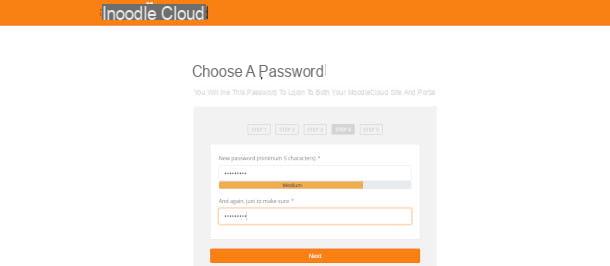
En el tercer paso de registro, simplemente ingrese el código que se ha enviado por correo electrónico (a la cuenta de correo electrónico indicada en el paso 1) o por SMS (al número de móvil indicado en el paso 1), luego haga clic nuevamente en el botón Siguiente página.
En la siguiente pantalla, escriba el la contraseña de su nueva cuenta, con al menos 5 caracteres, y repítalo para confirmar en el cuadro a continuación. En el quinto paso tendrás que proporcionar detalles del método de pago: si ha utilizado la versión de prueba, se omite este paso y podrá definir esta información, si está satisfecho, al final del período de evaluación. En el último paso, haga clic en el botón ¡Gracias, llévame a mi sitio Moodle ahora!.
Creación de cursos
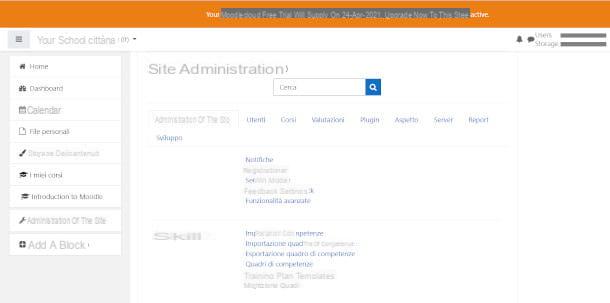
Después de iniciar sesión desde la página principal del sitio, verá el cuadro financiero de su sitio Moodle. Si lo desea, puede cambiar inmediatamente la configuración de idioma en en tu idiomano con el botón correspondiente en la parte superior izquierda, junto al elemento Tu escuela.
Para crear un curso, haga clic en el botón del menú de la izquierda. Administración del sitio. En la página siguiente, haga clic en la pestaña cursos y luego haga clic en el botón Agregar curso. En el formulario que se te propone debes completar los campos requeridos Título del curso e Título corto, con el que identificar el tema principal. Luego, decida la fecha de inicio del curso y, si lo desea, también la fecha de finalización, completando los campos también mediante el uso de la función de calendario que se puede activar desde el botón correspondiente en el lateral.
En el campo Descripción puede ingresar una explicación del propósito del curso y proporcionar otra información a su discreción mientras esté en el campo Imagen a continuación puedes subir una imagen representativa del mismo en GIF, JPEG o PNG. En las siguientes secciones puede indicar el Formato del curso (especificando por ejemplo si las lecciones serán semanales o se realizarán en una sola actividad), el idioma, determinar el tamaño máximo de los archivos que se pueden cargar y otras personalizaciones que te permitirán administrar mejor las lecciones . Una vez hecho esto, haga clic en el botón Guardar y ver.
Su curso ahora también es visible en el Escritorio y haciendo clic en su nombre podrá acceder a la interfaz de administración donde encontrará la configuración que definió durante la creación. En esta guía, te mostraré cómo crear un elemento. Lección y dentro de ella una Página de contenido, que son elementos esenciales para la construcción de un curso y te ayudarán a comprender la lógica operativa de esta plataforma. De hecho, las posibilidades son muchas y lo mejor, una vez que entiendes el procedimiento, es experimentar con ellas para encontrar las soluciones que mejor se adapten a tus necesidades.
Para realizar cambios, haga clic en el botón Habilitar cambios: verá aparecer los nuevos botones Modificación e Agregar una actividad o recurso. Al hacer clic en este último, puede insertar una gran variedad de elementos como Lección, Deberes, Quizzes, Encuestas o Entrenamiento , por ejemplo, cada uno de los cuales se puede personalizar de muchas formas.
Haga clic ahora en Lección y complete el campo obligatorio en la página siguiente Nombre. Si quieres, rellena también los numerosos campos opcionales que se proponen desplazándote por la página y que te ayudan a personalizar su desarrollo. Puede, por ejemplo, ingresar una descripción de la lección, implementar condiciones particulares de acceso para los estudiantes, o incluso ingresar fechas en las que la lección está disponible para consulta. Cuando termine, haga clic en el botón Guardar y ver.
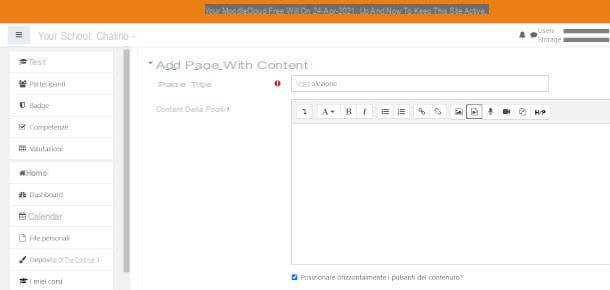
En la pantalla que se genera tienes, entre otras cosas, la posibilidad de insertar una página Contenido. Luego haga clic en el botón Agregar página con contenido y en la siguiente pantalla complete el campo requerido Nombre. En el siguiente campo, llamado Contenido de página, puede, a través de los botones relativos, respectivamente editar texto, insertar un enlace, agregar una imagen, un vídeo, grabar audio y video directamente o importar cualquier tipo de documento a través del administrador de archivos.
Una vez que haya terminado de componer la página, Contenido haga clic en el botón Guardar página y listo
Cómo crear un curso en línea














